მარტივი გადაწყვეტილებები თქვენი გვერდითი ზოლის დასაბრუნებლად File Explorer-ზე
- File Explorer-ის მარცხენა პანელის ან გვერდითი ზოლის გამოტოვება ჩვეულებრივ ხდება Windows-ის განახლების შემდეგ.
- File Explorer-ზე კონფიგურაციების შეცვლამ შესაძლოა წაშალოს გვერდითი ზოლი აპიდან.
- File Explorer-ის ფანჯრის ზომის შეცვლას შეუძლია მარტივად მოაგვაროს ეს პრობლემა.
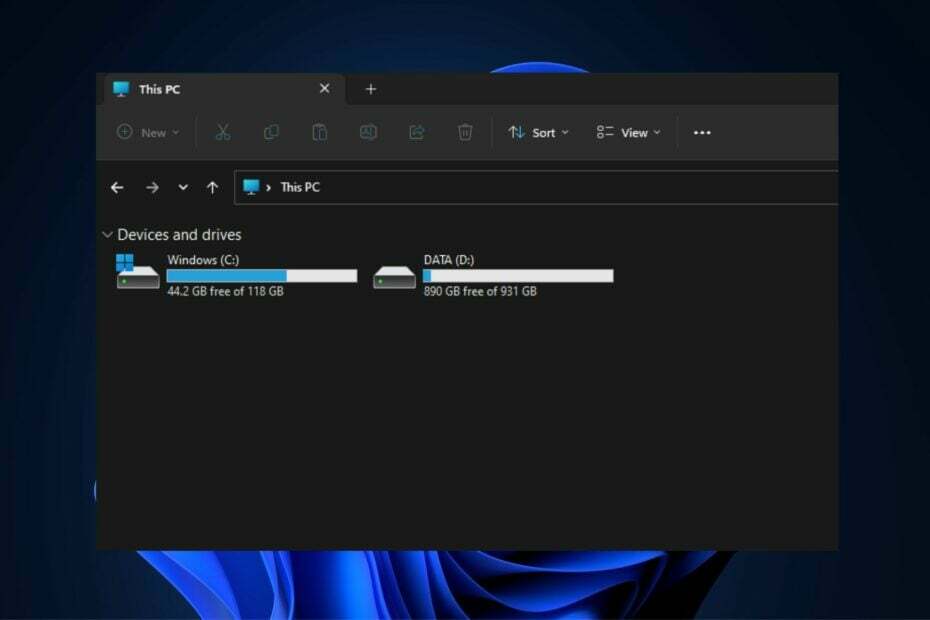
Xდააინსტალირეთ ჩამოტვირთვის ფაილზე დაწკაპუნებით
ეს პროგრამული უზრუნველყოფა გამოასწორებს კომპიუტერის გავრცელებულ შეცდომებს, დაგიცავს ფაილის დაკარგვისგან, მავნე პროგრამებისგან, ტექნიკის უკმარისობისგან და ოპტიმიზებს თქვენს კომპიუტერს მაქსიმალური მუშაობისთვის. მოაგვარეთ კომპიუტერის პრობლემები და წაშალეთ ვირუსები ახლა 3 მარტივი ნაბიჯით:
- ჩამოტვირთეთ Restoro PC Repair Tool რომელიც მოყვება დაპატენტებულ ტექნოლოგიებს (ხელმისაწვდომია პატენტი აქ).
- დააწკაპუნეთ სკანირების დაწყება იპოვონ Windows-ის პრობლემები, რამაც შეიძლება გამოიწვიოს კომპიუტერის პრობლემები.
- დააწკაპუნეთ შეკეთება ყველა პრობლემების გადასაჭრელად, რომლებიც გავლენას ახდენს თქვენი კომპიუტერის უსაფრთხოებასა და შესრულებაზე.
- Restoro ჩამოტვირთულია 0 მკითხველი ამ თვეში.
მას შემდეგ, რაც Microsoft-მა გამოუშვა Windows 11, მომხმარებლებმა განაცხადეს შეცდომები File Explorer-თან. ერთ-ერთი ასეთი შეცდომა მოიცავს Windows File Explorer-ის გვერდითი ზოლის ნაკლებობას.
ამ სტატიაში ჩვენ მოგაწვდით აუცილებელ ნაბიჯებს, რომლებიც შეგიძლიათ ამ შეცდომის წარმატებით გადაჭრაში დაგეხმაროთ.
რატომ აკლია File Explorer მარცხენა პანელი?
Windows File Explorer-ის მარცხენა პანელის გამოტოვება ჩვეულებრივ ამოქმედდება Windows-ის განახლების შემდეგ. თუმცა, სხვა მიზეზებმა შეიძლება გამოიწვიოს File Explorer-ის მარცხენა პანელის გაქრობა. ზოგიერთი მათგანი მოიცავს შემდეგს:
- File Explorer-ის პარამეტრები: თუ თქვენ დაარღვიეთ აპის კონფიგურაცია, შესაძლოა, Windows File Explorer-ის გვერდითი ზოლი აკლია.
- დაზიანებული Windows ფაილები: თუ თქვენი კომპიუტერი სისტემის ფაილები ზიანდება, თქვენ წააწყდებით ოპერაციულ შეცდომებს, რამაც შეიძლება გამოიწვიოს აპის მარცხენა პანელის გაქრობა.
- ვინდოუსის განახლება: თუ ახლახან განაახლეთ თქვენი კომპიუტერი Windows-ის ქვედა ვერსიიდან, File Explorer-ის გვერდითი ზოლი შეიძლება გაქრეს.
ახლა, როდესაც ჩვენ ვიცით ამ ხარვეზის მიღმა არსებული პოტენციური მიზეზები, ვნახოთ, როგორ შეგვიძლია მისი გამოსწორება.
სანამ ჩვენ შევეცდებით პრობლემების მოგვარების უფრო გაფართოებულ ნაბიჯებს, აქ მოცემულია რამდენიმე სწრაფი რჩევა, რომელთა გამოცდაც შეგიძლიათ:
- დახურეთ File Explorer და გადატვირთეთ აპლიკაცია.
- გადატვირთეთ თქვენი კომპიუტერი.
- ფაილის Explorer (მაქსიმიზაცია) ფანჯრის ზომის შეცვლა.
თუ ამ ნაბიჯებმა ვერ გამოასწორა File Explorer-ის გვერდითი ზოლი, რომელიც აკლია, აქ არის რამდენიმე მოწინავე გადაწყვეტა.
1. შეცვალეთ File Explorer-ის პარამეტრები
- დააჭირეთ ფანჯრები + რ გასაღებები გასახსნელად ფაილების მკვლევარი და დააწკაპუნეთ ხედი.
- აირჩიეთ ჩვენება და შეამოწმეთ ვარიანტი ნავიგაციის პანელი.
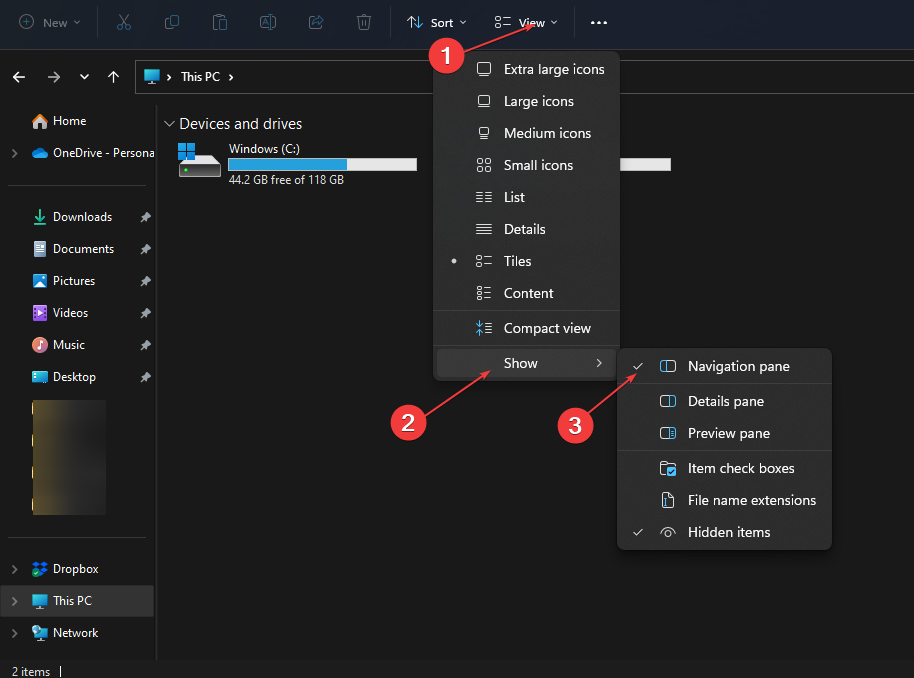
- დახურეთ File Explorer და ხელახლა გაუშვით აპლიკაცია.
მიუხედავად იმისა, რომ ეს არის ეფექტური გამოსწორება, რომელიც დაუყოვნებლივ დააბრუნებს თქვენს გვერდითა ზოლს, თქვენ ასევე შეგიძლიათ გამოიყენოთ ეს გამოსავალი, როგორც გამოსწორება File Explorer არ აჩვენებს ზედა ზოლს.
2. ხელახლა დაარეგისტრირე shdocvw.dll ფაილი
- დააწკაპუნეთ მარცხნივ დაწყება ღილაკი, აკრიფეთ ბრძანების სტრიქონი საძიებო ზოლში და აირჩიეთ Ადმინისტრატორის სახელით გაშვება.
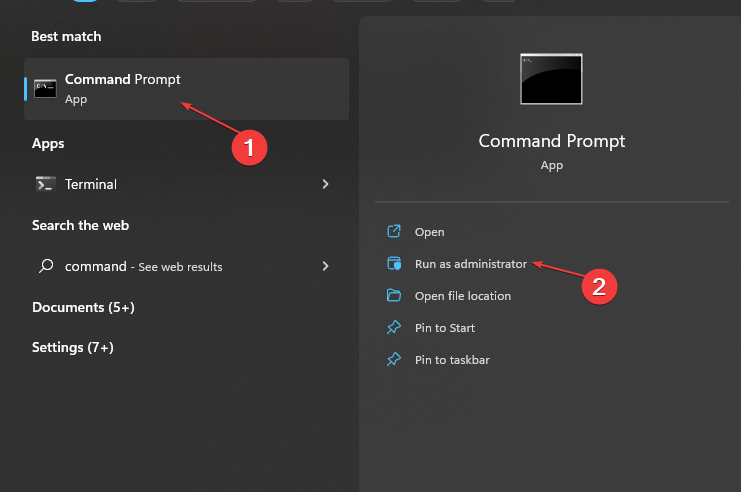
- აირჩიეთ დიახ როდესაც UAC ითხოვს დადასტურებას.
- ჩაწერეთ შემდეგი ბრძანება და დააჭირეთ შედი:
regsvr32 /i shdocvw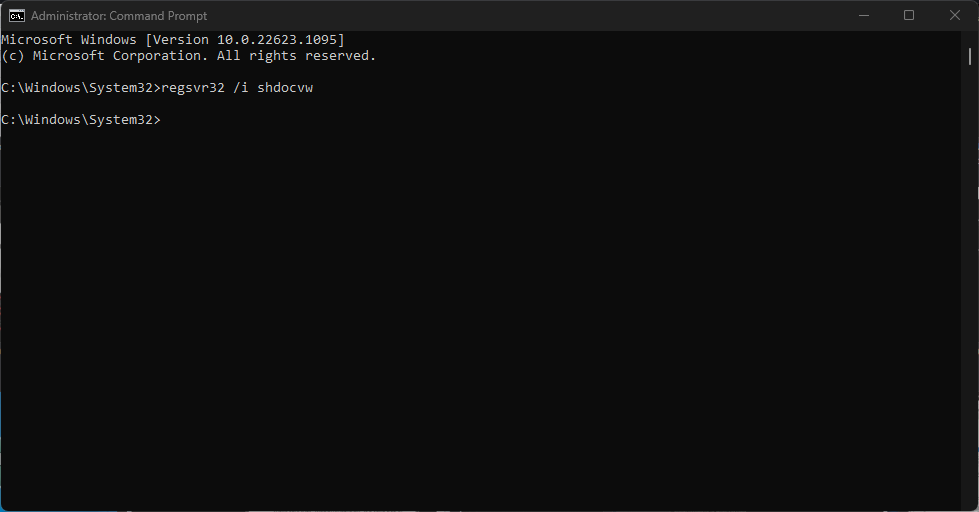
shdocvw.dll ფაილი აკონტროლებს Windows მომხმარებლის ინტერფეისის უმეტესობას. ვინაიდან ეს შეცდომა დაკავშირებულია ინტერფეისთან, ფაილის ხელახალი რეგისტრაცია დაგეხმარებათ შეცდომის მოგვარებაში.
- 0x800704C6: როგორ გამოვასწოროთ ეს Microsoft Store შეცდომა
- Microsoft არ აგზავნის უსაფრთხოების კოდს: გამოსწორების 2 გზა
- 0x800700df შეცდომა: ფაილის ზომა აღემატება ლიმიტს [გამოსწორება]
- OneDrive შესვლის პრობლემა 0x8004e4be: როგორ მოვაგვაროთ ის სწრაფად
3. დააბრუნეთ Windows-ის უახლესი განახლება
- დაჭერა ფანჯრები გასაღები + მე გასახსნელად პარამეტრები.
- აირჩიეთ ვინდოუსის განახლება და დააწკაპუნეთ ისტორიის განახლება.
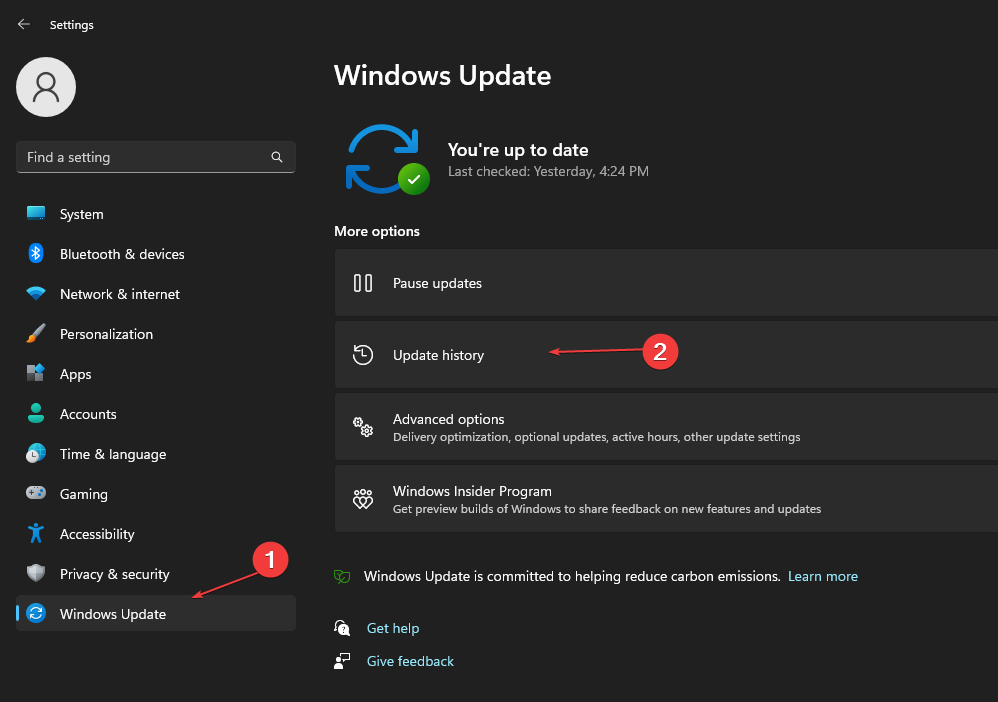
- Დააკლიკეთ განახლებების დეინსტალაცია.
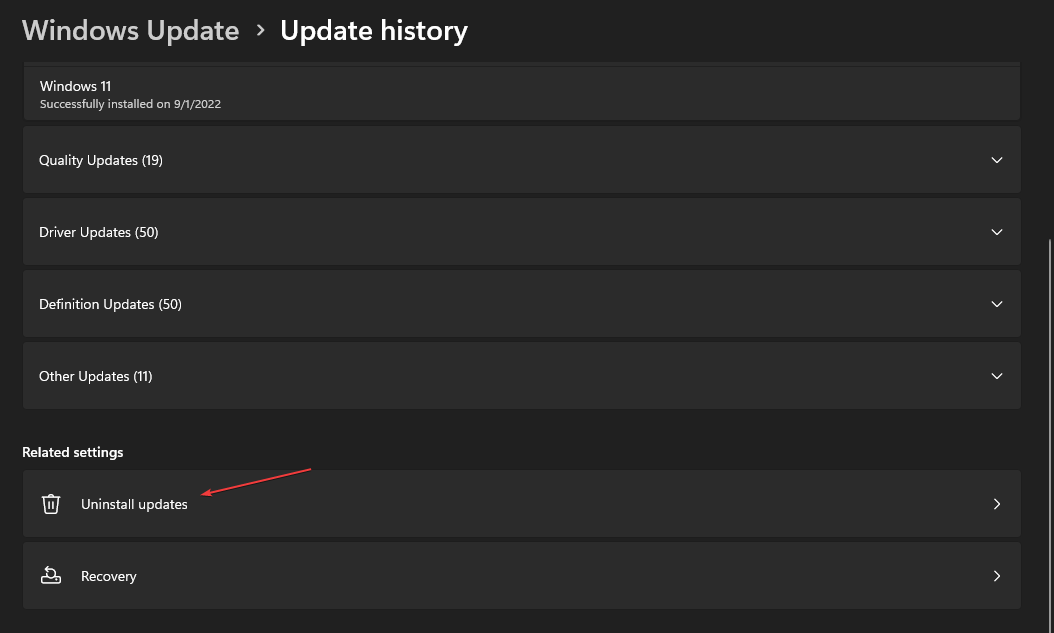
- იპოვნეთ კონკრეტული განახლება Windows-ის განახლებების სიიდან და დააწკაპუნეთ დეინსტალაცია განახლების წასაშლელად.
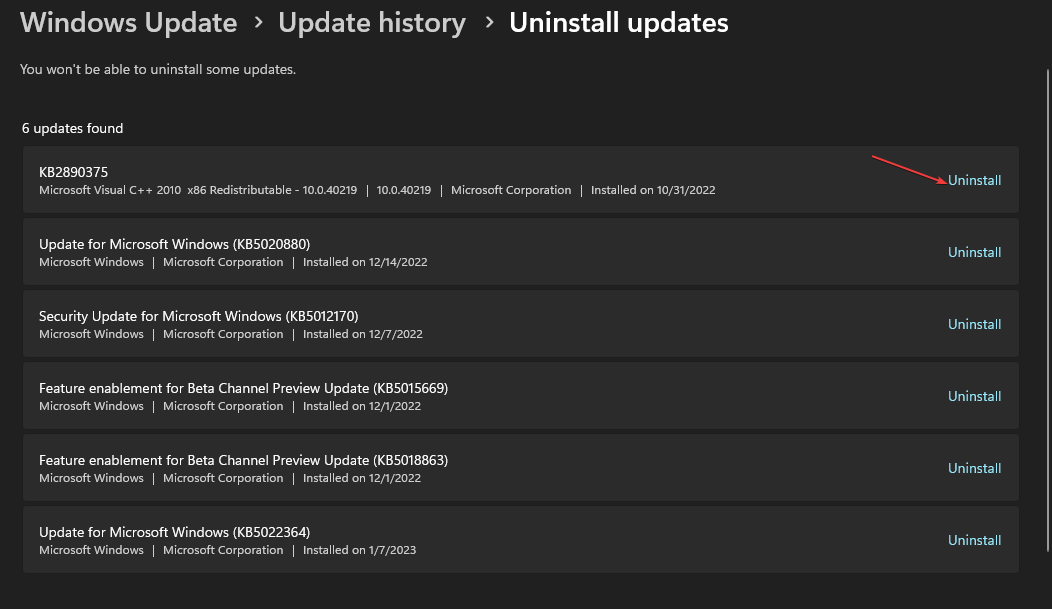
თუ Windows File Explorer აკლია, Windows-ის განახლების უკან დაბრუნება დაგეხმარებათ პრობლემის მოგვარებაში. აქ არის დეტალური სახელმძღვანელო, რომელიც მოიცავს რა უნდა იცოდეთ Windows-ის განახლების პარამეტრების შესახებ.
Windows განახლების ინსტალაციის შემდეგ, შეიძლება შეგექმნათ შეცდომები, რომელთა გამოსწორება მხოლოდ შესაძლებელია განახლების დეინსტალაცია.
4. გაუშვით SFC და DISM სკანირება
- დააწკაპუნეთ მარცხნივ დაწყება ღილაკი, აკრიფეთ ბრძანების სტრიქონი საძიებო ზოლში და აირჩიეთ Ადმინისტრატორის სახელით გაშვება.
- ჩაწერეთ შემდეგი ბრძანება და დააჭირეთ შედი:
sfc / scannow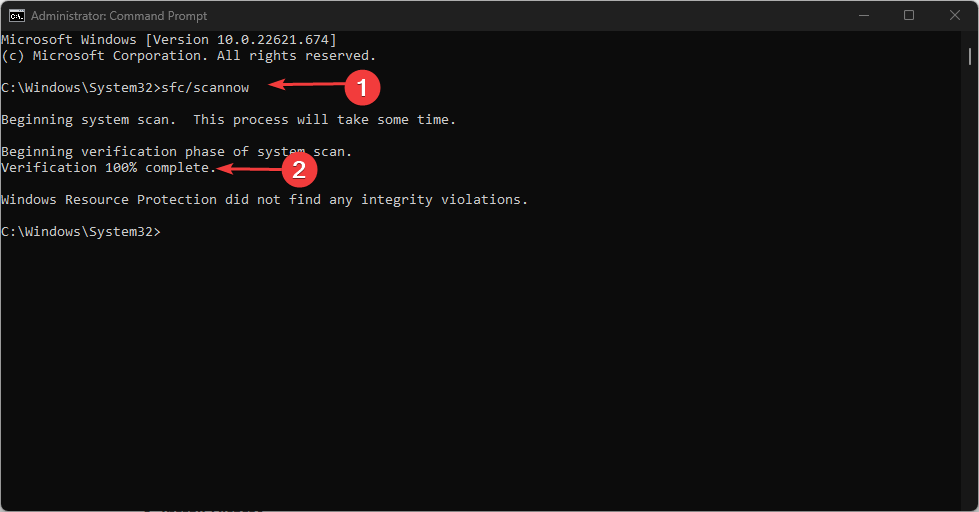
- სკანირების დასრულების შემდეგ, ჩაწერეთ შემდეგი ბრძანება და დააჭირეთ შედი:
DISM.exe /ონლაინ /Cleanup-image /Restorehealth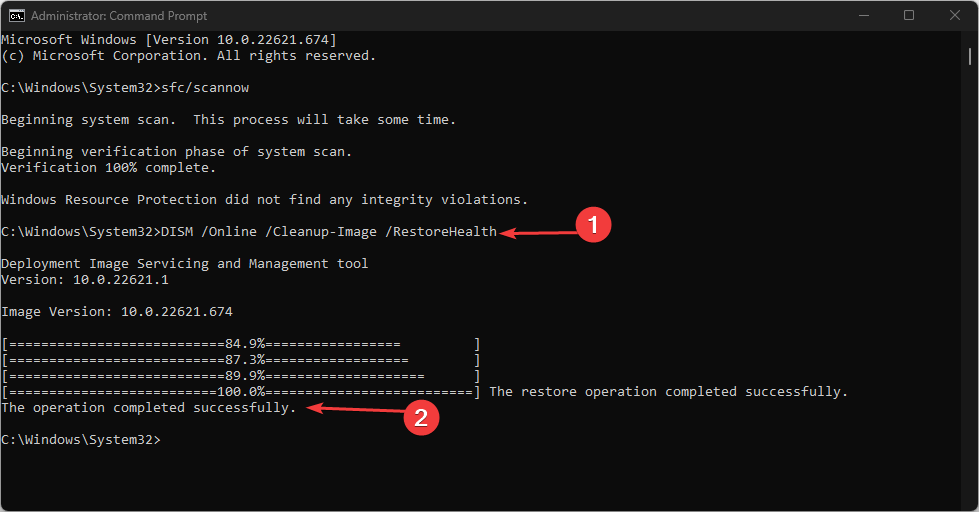
- დაელოდეთ პროცესების დასრულებას და დახურეთ Command Prompt.
DISM სკანირება დაგეხმარებათ ამოიცნოთ და მოაგვაროთ პრობლემები თქვენს კომპიუტერში არსებულ ფაილებთან; სკანირების გაშვება შეიძლება დაეხმაროს File Explorer-ის მარცხენა პანელის გამოტოვებას.
ალტერნატიულად, შეგიძლიათ აირჩიოთ სპეციალიზებული ინსტრუმენტი, როგორიცაა Restoro, რათა დაასკანიროთ თქვენი კომპიუტერი დაზიანებული ან დაკარგული ფაილებისთვის და ავტომატურად შეცვალოთ ისინი ჯანსაღი ნაწილებით მისი რეგულარულად შესწორებული სარდაფიდან.
⇒მიიღეთ Restoro
უნდა თქვენი SFC სკანირება წყვეტს მუშაობას ან არ პასუხობს, გადადით ამ სახელმძღვანელოზე, რათა იპოვოთ პრობლემის სწრაფი გადაწყვეტა.
თუ თქვენი File Explorer-ის გვერდითი ზოლი უნდა იყოს ჩართული, ეს სერიოზული არაფერია. თქვენ სავარაუდოდ გაქვთ Windows-ის გაუმართავი განახლება, ან შეცვალეთ ხედვის პარამეტრები.
ზემოთ ჩამოთვლილი ნაბიჯებით, შეგიძლიათ სწრაფად აღადგინოთ თქვენი Windows გვერდითი ზოლი. თუ თქვენ გაქვთ სხვა გადაწყვეტილებები, რომლებიც დაგეხმარათ ამ პრობლემის მოგვარებაში, შეგიძლიათ შეგვატყობინოთ კომენტარების განყოფილებაში.
ჯერ კიდევ გაქვთ პრობლემები? გაასწორეთ ისინი ამ ხელსაწყოთი:
სპონსორირებული
თუ ზემოხსენებულმა რჩევებმა არ გადაჭრა თქვენი პრობლემა, თქვენს კომპიუტერს შეიძლება ჰქონდეს უფრო ღრმა Windows პრობლემები. Ჩვენ გირჩევთ ამ კომპიუტერის სარემონტო ხელსაწყოს ჩამოტვირთვა (შეფასებულია მშვენივრად TrustPilot.com-ზე), რათა მათ მარტივად მივმართოთ. ინსტალაციის შემდეგ უბრალოდ დააწკაპუნეთ სკანირების დაწყება ღილაკს და შემდეგ დააჭირე შეკეთება ყველა.


